Heim >Java >JavaErste Schritte >So importieren Sie Java-Dateien in den Editor

Betriebssystem: Windows 8
Tool: Eclipse
Klicken Sie zunächst mit der rechten Maustaste auf den Projektlistenbereich (klicken Sie nicht mit der rechten Maustaste auf die spezifische Projektliste). Projekt, klicken Sie auf den leeren Teil) OK), wählen Sie [importieren]
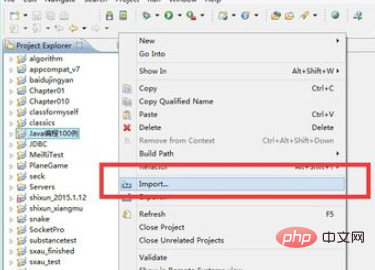
Suchen Sie im sich öffnenden Dialogfeld [importieren] den Ordner [Allgemein] und doppelklicken Sie darauf , um es zu öffnen, und wählen Sie [Vorhandene Projekte in Workspace] und dann 【Weiter】
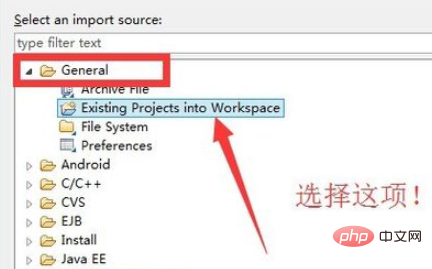
Empfohlenes Online-Lernvideo-Tutorial: Java-Kurs
Klicken Sie als Nächstes im geöffneten Dialogfeld auf die Schaltfläche [Durchsuchen], um die Projektdatei zu finden, die wir importieren müssen Auf diese Weise können wir sehen, dass die Projektdatei ausgewählt wurde. Klicken Sie dann auf [Fertig stellen]; 🎜>
Das obige ist der detaillierte Inhalt vonSo importieren Sie Java-Dateien in den Editor. Für weitere Informationen folgen Sie bitte anderen verwandten Artikeln auf der PHP chinesischen Website!